如何以簡單的方式遮蓋 PDF 文字
2025-08-06 16:02:51 • 分類: 教學文章 - Windows 系統 • 經過驗證的解決方案
有時候,一個檔案可能包含你不希望發布者看到的敏感信息。遮蓋 PDF 文件中的文字可防止發布者共享敏感信息。在本文中,我將告訴你如何通過以下軟體使用密文工具 遮蓋 PDF :PDFelement.
遮蓋 PDF 中的文字的 3 個步驟
PDFelement 承諾通過其密文功能永久提供你所需的保護。密文功能允許你擦除你不希望公開或落入壞人之手的所有內容。此外,除了其它功能之外,PDFelement 還藉此機會闡述了你對 PDF 文件的控制。
第1步。將 PDF 添加到 PDFelement
完成安裝之後啟動 PDFelement主視窗打開之後,通過“打開檔案”按鈕瀏覽到你想要標記密文的檔案所在的檔案夾。

第2步。選擇需要遮蓋的條目
在將檔案上傳到 PDFelement 之後,導覽到“保護”選項卡。從可用選項中,點擊“標記為密文”按鈕。使用游標從文件中選擇你想要刪除的文字或圖像。你可以替換密文區域的現有顏色,並在密文方塊之上放置自定義文字和密文代碼。

第3步。確認密文
返回工具欄,然後點擊“應用密文”按鈕。PDFelement 隨後將對文件中的選定區域開始標記密文過程。此操作將永久刪除文字或圖像。你無法撤消此操作。該程式會將所選區域標記為密文,並將其替換為黑色方塊。你可以通過選擇“檔案 > 保存”來保存該文件。
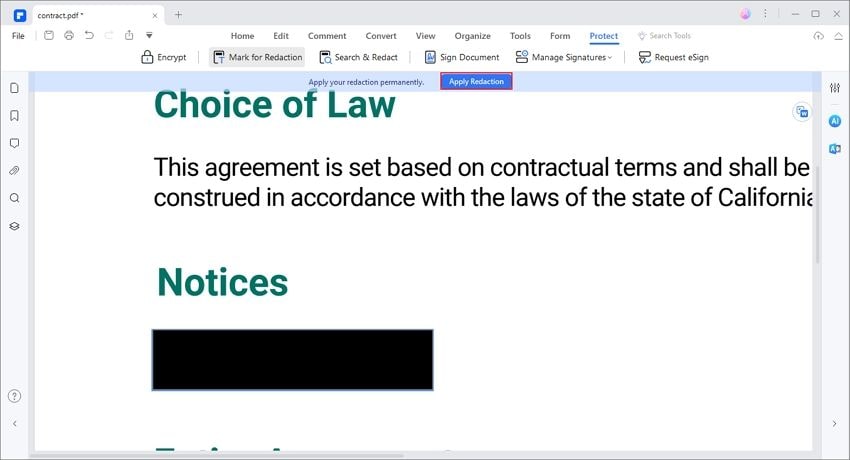
PDFelement 的其它功能:
- 通過插入、刪除和修改文件中的每個元素來編輯 PDF,或者使用備註和高亮顯示來註釋 PDF;
- 你可以輕鬆地從多個文件和圖像檔案建立 PDF 檔案,或將 PDF 轉換為 Office 文件、圖像、網頁等等;
- 將較大的文件拆分為較小的文件,以方便以後進行檢索,還可以將不同的文件合併到單個 PDF 檔案中;
- 用密碼保護 PDF,防止對其進行查看、列印、編輯和復制,對 PDF 標記密文,以永久刪除敏感內容。
- 提供 1GB 免費雲端存儲 ,以將 PDF 文件保存到雲端。
首頁
>
教學文章 - Windows 系統
> 如何以簡單的方式遮蓋 PDF 文字




Quintela
staff 編輯